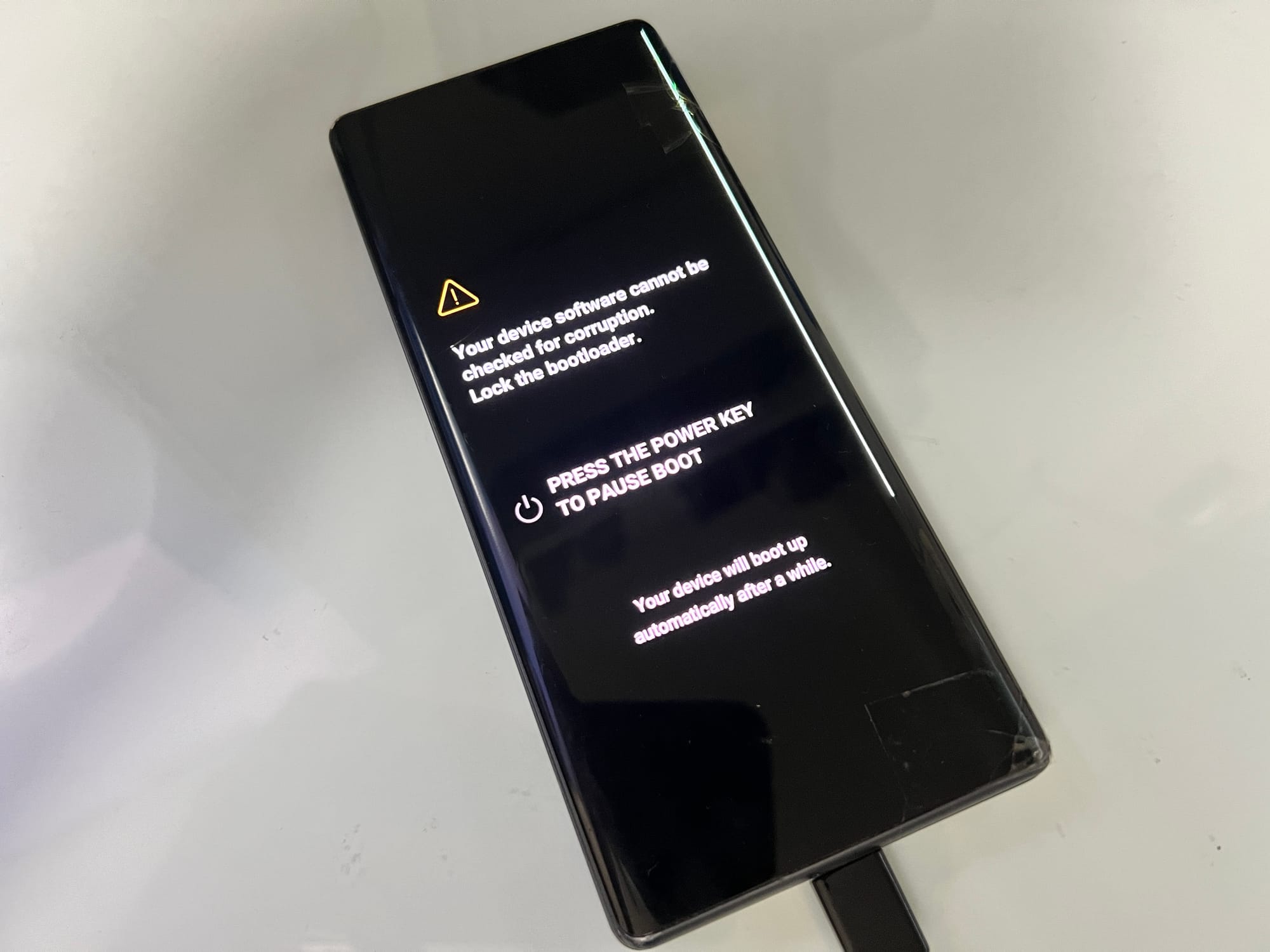목차
최근 매일 같이 출퇴근 길에 휴대하고 있는 미유미니의 2.8인치 화면을 자랑하는 오리지널 모델입니다.
최근 제품군들은 모두 와이파이 모듈까지 추가되어 더욱 사용하기 편리해진 미유미니 플러스 같은 3.5인치 제품군이 가격도 저렴하고 접근성이 좋아 시장의 주류가 되었습니다.
미유미니는 출시 당시 2.8인치 화면의 소형 기기들이 많지 않을 당시 앙증맞은 사이즈로 독보적인 인기로 매물이 없어 지금도 소액의 프리미엄까지 붙어있는 독특한 라인의 기기라고 할 수 있습니다.
그럼에도 뜨거운 인기와는 달리 기존 액정의 내구성이 너무 떨어지다 보니 기존 V2 버전의 그레이 모델을 사용하다가 블랙 반투명의 V4 버전으로 교체하고 개인적으로 애정을 담아 사용하고 있습니다.
특히나 미유는 플러스와는 와이파이 외에는 별 차이 없는 스펙을 계속 동일하게 유지하기 때문에 성능 체감도 달리 없었습니다.
그러나 최근 출시된 A30 모델 덕분에 이젠 미유 계통에서는 확실히 2군이 되었지만 사이즈가 독보적이기에 가지고 놀기 좋은 추천할만한 기기입니다.


미유미니의 지하철 플레이를 위해 구매했던 수상한 이어폰 수월우의 츄2
유일한 단점으로는 저가형 기기의 숙명처럼 내장된 와이파이 및 블루투스 칩셋이 없기 때문에 오직 3.5파이 이어폰 단자를 사용해야만 합니다.
그러나 작은 휴대기에서 유선 이어폰을 사용하는 것은 사용자에겐 너무 손해가 아닌가 싶습니다.
이번에 소개드릴 개조는 지하철같은 대중 교통에서 무선이어폰을 사용할 수 있도록 기기에 직접 블루투스 모듈을 내장하는 가이드입니다.
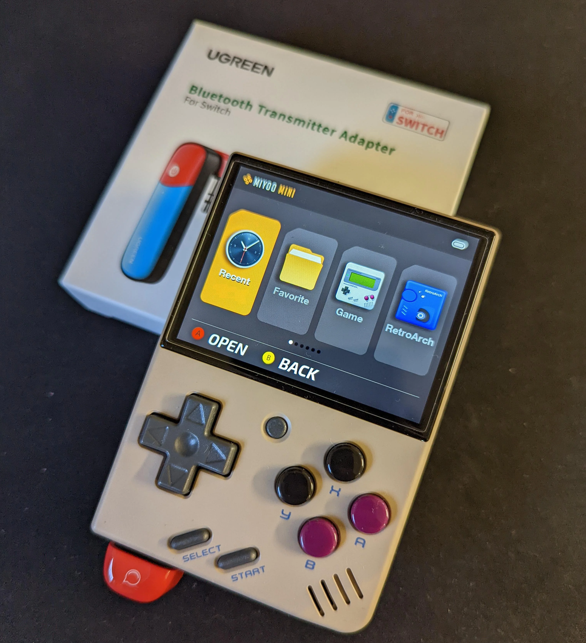
먼저 가장 쉽게 무선 연결을 해결하는 방법으로는 위 사진처럼 닌텐도 스위치에서 자주 쓰는 외장 블루투스 모듈을 이용해 무선 이어폰 환경을 구축한 사례들을 참고할 수 있습니다.
그러나 위 제품도 별도의 배터리를 내장해 따로 충전이 필요한데다가 기기 아래에 추가로 달아야하는 구조 덕분에 해당 모듈을 직접 내장시키고 싶다는 강력한 욕구를 불러옵니다.
이는 본체 사이즈의 장점과는 반대로 미유미니의 휴대성을 하락시키는 주요 요인이 됩니다.
finally i got my MMP bluetooth enabled
by u/TsamKenneth in MiyooMini
작년 말에 백방으로 이를 개선할 방법을 찾아 헤맸는데, 결국은 없는게 없다는 레딧에서 미유미니 플러스 모델에 KCX _ BT _ EMITTER 5라는 블루투스 모듈을 내장하는 멋진 개조 후기를 찾고 말았습니다.


위 레딧 유저의 미유미니 플러스 모델의 후면 작업 사진을 참고하는 동시에 닌텐도 3DS 개조 후기에 올라온 배선도를 참고해서 미유미니에 맞는 배선도를 직접 다시 그릴 수 있었습니다.
1. 미유미니 블루투스 모듈 배선도
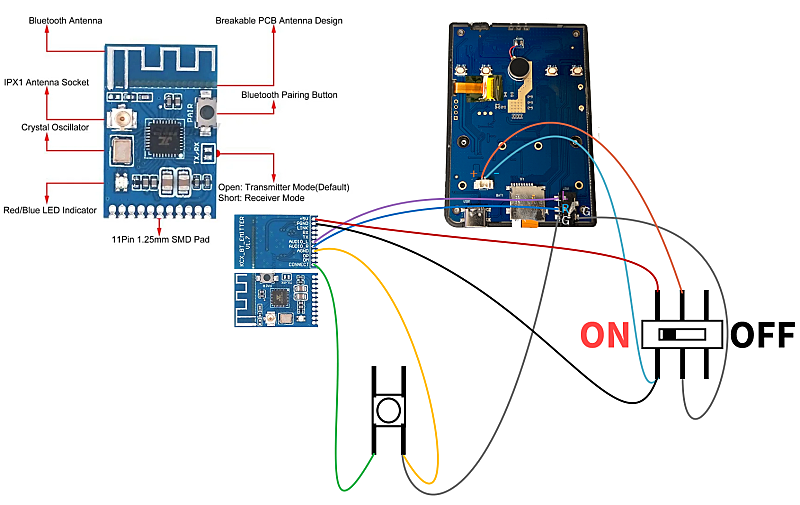
전기 쪽으로는 기초가 없다보니 전선들의 색상은 헷갈리지 않을 정도로만 임의로 표시해두었는데 전체 배선도 자체는 간단한 수준입니다.
위 그림의 배선도를 보시면 상단 보드 일부는 이미 안테나 역할이기 때문에 따로 추가적인 안테나가 필요 없는 구조이기도 합니다.
제 경우 작은 미유미니의 내부 설치 공간 문제로 블루투스 모듈의 기본 안테나를 잘라 낼 생각이었기에 따로 구매했으나 사실 그냥 사용해도 충분했을 것 같습니다.

그리고 배선도 하단의 6핀 전원 슬라이드의 경우 ON/OFF가 도대체 버튼의 어느 쪽이 전면이고 ON 인지 헷갈리기 쉽습니다.
가장 쉽게 구별하는 방법은 아마도 스위치의 외관으로 판단하는 것입니다.
위 사진처럼 금속제 부품이 보이는 쪽을 정면에 두고 좌측이 ON 상태입니다.
2. 설치 후 블루투스 구동영상
실제 개조는 2023년 12월에 진행했으니 벌써 무려 6개월 전의 철지난 개조 후기가 되겠습니다.
가장 불편했던 유선 이어폰 덕분에 주머니에서 꺼내기 어려워진다는 문제를 해결한다는 장점과는 달리 대부분의 블루투스 모듈이 가진 문제가 있습니다.
스마트폰 같이 고가의 기기와는 달리 이러한 개조시 일반적인 게임 소리의 경우 무선 이어폰의 특성으로 지연이 발생하게 됩니다.
가장 큰 문제는 블루투스 모듈의 소소한 딜레이
위 유튜브 영상을 한번 참고하시면 쉽게 이해가 되실텐데, 이래서는 리듬 게임과 격투 장르는 절대 못할 것 같은 수준입니다.
다행히도 제 경우는 주로 명작 RPG 를 플레이하는 용도이기 때문에 유/무선 전환 여부가 오히려 매리트가 있었습니다.
여담이지만 코덱이 전혀 상관없을 것 같은데도 아무래도 알리발 싸구려 이어폰이나 구글 홈미니 보다는 좀 더 고가형인 갤럭시 버즈 프로 사용시 좀 더 딜레이가 없는 것처럼 느껴집니다.
미유미니 전원 종료시에도 BT모듈은 생존!
일단 블루투스 모듈의 스위치를 올리면 별도로 배터리와 직결된 구조로 인해 기기의 전원 인가 여부와 상관 없이 블루투스가 기기를 꺼도 계속해서 연결되어 동작하게 됩니다.
모듈에 내장된 LED가 매우 밝게 붉은 색으로 계속 점멸하기 때문에 대중 교통에서 시선을 끌 수 있기 때문에 일부를 가려주는 것이 좋았습니다.
그러나 생각보다 실제 블루투스 모듈을 켜둔 채로 대기하더라도 배터리 소모량은 크지 않은 편입니다.
와이파이 모듈 개조처럼 내부 PCB 측에 직접 심는 경우라면 전원 동기가 가능하나 이 역시 와이파이 미사용 중엔 불필요한 전력 지출이라 레딧처럼 별도 전원 스위치를 내놓았습니다.
물론 블루투스 모듈의 내장 LED까지 떼어 내면 최소화가 가능할 것 같은데, 이 경우 오히려 전원 상태를 확인하지 못해 더 불편할 것 같습니다.
최초 측정에는 4시간 동안 방치해 놓은 결과 대략 8%가 떨어졌으나 하루종일 방치시에도 시간당 1~2%정도로 미약하게 소모하는 것 으로 보입니다.
하루종일 켜놓고 다음날 보면 위 수치만큼 떨어져 있지는 않은데 배터리 잔량을 측정하는 기능 자체가 미흡해서 정확한 측정은 어렵습니다.
다만 기기의 슬립모드나 전원오프 사이에서도 연결이 유지된다는 점에선 장점이기 때문에 재연결하기에는 편리합니다.
하지만 기기 전원을 끄고 나서 블투 모듈의 전원도 추가로 끄는 식의 불필요한 행위가 추가될 수 있겠습니다.
미유미니는 작아도 너무 작은 크기


미유미니 오리지널은 극한의 다운 사이징을 추구한 기기다 보니 외부 하우징과 기판이 너무 가까워서 도저히 안쪽에 블루투스 모듈을 내장할만한 충분한 공간이 나오질 않습니다.
결국 후면 안쪽 하우징을 잘라 내거나 벽을 부수는 식으로 창의성!?을 발휘해야 간신히 배터리 커버가 닫히게 만들 수 있습니다.
제 기기의 경우 실제로 블루투스 모듈의 높이와 내장해놓은 전선들의 높이 때문에 배터리 커버가 약 1mm 정도 뜨기 때문에 살짝 튀어나온 아쉬운 모습을 보여줍니다.
3. 개조를 위한 부품 목록
| 부품명 | 용도 |
|---|---|
| 인두기 | 미세납땜 수준은 아니라 일반적인 제품으로 가능 |
| 블루투스 모듈 | KCX _ BT _ EMITTER 5 본품 |
| 슬라이드 스위치 | 반드시 다리가 6핀이어야 합니다. |
| 택트 스위치 | 페어링 버튼을 대체할 4핀 푸시 버튼 |
| 얇은 전선 | 스위치 개조에 사용하던 26AWG의 PTFE 케이블 |
| 캡톤 테이프 | 마감을 위해 필요 |
| 칼 또는 니퍼 | 가능하면 플라토 니퍼를 추천 |
| 글루건 | 버튼 및 스위치를 고정, 다이소에서 사도 무관 |
개조에 필요한 기본적인 준비물은 위 표와 같습니다.
블루투스 모듈 (KCX _ BT _ EMITTER 5)


먼저 알리에서 판매 중인 핵심 부품인 블루투스 모듈은 배선도의 나왔던 KCX _ BT _ EMITTER 5 입니다.
지금은 단돈 2천원 가량의 저렴한 가격임에도 페어링 버튼과 상단 PCB에는 무려 안테나까지 내장하고 있습니다.
수신 감도에 도움이 될까 굳이 외장 안테나를 구매했으나 큰 체감은 없습니다.
아마도 여러분은 딱히 필요 없으실 것 같습니다.
BT 모듈 전원용 슬라이드 스위치


나머지 추가적인 재료들은 10개당 1000~2000원 수준이라 부담스러운 재료비가 발생하진 않습니다.
전원용 슬라이드 스위치는 사진만 보면 3핀과 헷갈리기 쉬우니 주의하셔서 반드시 6핀으로 다리가 여섯개인 모델로 구비하셔야합니다.
BT 모듈 페어링 버튼 확장용 택트 스위치
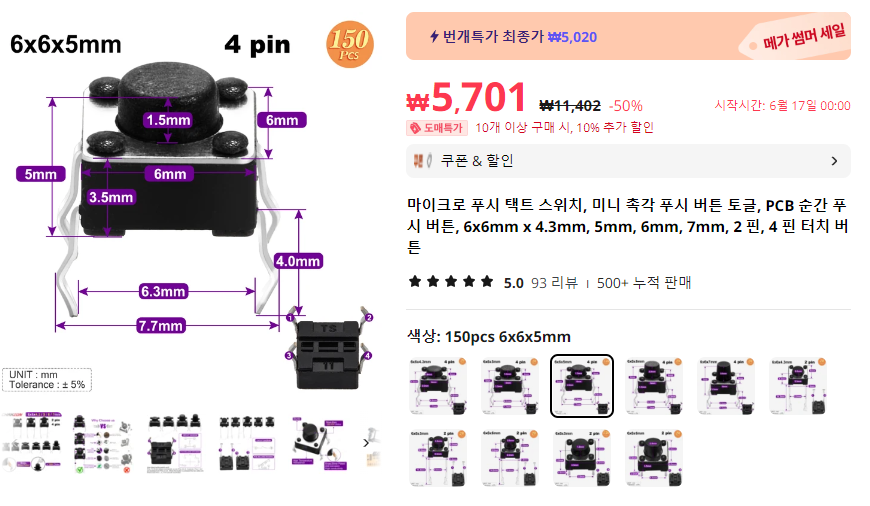

블루투스의 페어링을 위한 택트 스위치의 경우 위와 같은 제품을 사용했습니다.
실제로 개조해 보니 사실 높이 조금 낮게 느껴지는데 최소 5mm 이상의 높은 버전이 하우징 내부에 심었을 때 클릭하기 유리할 것 같습니다.
PTFE 미세 전원 케이블


전선의 경우 일반적인 케이블을 사용해도 무관하지만 수월하게 케이스를 조립하기 위해서는 가급적 위처럼 PTFE 타입의 몹시 얇은 버전이 작업하기 수월합니다.
게다가 3.3v 배터리 전원을 직결하기 때문에 가급적 안전하고 튼튼한 케이블을 사용해서 나쁠 것이 없겠습니다.
플라스틱 가공용 플라토 니퍼


저렴하고 적당한 플라토 니퍼 하나만 있으면 대부분의 플라스틱을 쉽게 잘라낼 수 있습니다.
캡톤 테이프

마지막으로 고정 및 절연처리를 위해 내열성이 좋은 캡톤 테이프까지 준비한다면 완벽합니다.


추가로 미유미니의 하우징을 깎아내고 다듬는 작업과 납땜을 위한 장비들을 모두 준비했다면 작업 준비는 완료입니다.
줄로 케이스를 갈아내서 마감을 하는 등의 작업이 필요하나 간단히 라이터를 사용하거나 사포로 대체도 가능합니다.

블루투스 모듈 및 스위치 등이 모두 준비 되었다면 이제 미유미니 본체를 분해하고 설치할 위치를 탐색해야 할 시간입니다.

구버전 V2 미유미니와 화면부 개선판인 V4 중에 어떤 기기에 작업할지 고민이 좀 있었으나 휴대 빈도를 따지면 신형이 압도적입니다.
더불어 투명 하우징으로 내부 확인이 편한 신형 미유미니에 작업을 진행하도록 하겠습니다.
4.블루투스 모듈의 설치 위치 탐색

미유미니의 분해 도구는 적절한 샤오미 드라이버 세트 정도면 충분할 것 같습니다.
닌텐도 스위치와 마찬가지로 나사가 굉장히 무른 편이라 가급적 큰 사이즈의 십자 드라이버 팁을 사용하시는 것을 추천합니다.


미유미니의 후면 배터리 커버를 열어 설치된 배터리의 경우 미리 제거하는 것이 안전합니다.
한쪽의 2핀 커넥터를 강하게 들어올리면 쉽게 분리됩니다.

기기 후면의 4개의 십자 나사를 분리하면 간단하게 후면 하우징을 들어 낼 수 있습니다.


배터리와 나사를 모두 제거했다면 다음은 메인보드와 LCD를 연결한 플렉스 케이블을 분리하겠습니다.

메인보드와의 고정을 위한 캡톤 테이프는 재사용하는 편이 편리하니 한쪽에 떼어 둘 생각입니다.


우선 블루투스 모듈을 어느 위치에 설치하면 좋을지 이리저리 장소를 물색해줍니다.
진동 모터 위쪽에 안테나 파츠를 제거하고 설치하면 어떨까 잠시 둘러보았습니다.

안타깝게도 후면 하우징이 결국 안 닫히는 문제로 탈락..

후면 하우징을 닫을 수 있으면서 블루투스 모듈의 버튼 류에 직접 접근이 가능한 우측 구석에 설치하는 편이 좋아 보였습니다.
우선 하우징의 두께를 고려하면 블루투스 모듈이 충분히 설치가 가능하리라 생각했으나, 아쉽게도 직접 작업해 보니 좀 더 고려할 사항들이 있었습니다.






따라서 제 경우는 적당히 위 사진의 영역에 설치하기 위해 바로 하우징을 도려냈지만 여러분은 좀 더 장고를 하시는 것을 추천합니다.
가능한 하우징의 가공을 최소화 하고 싶었으나 역시나 마음처럼 되지는 않았습니다.




블루투스 모듈의 안테나는 힘을 주면 부러지는 구조이기 때문에 쉽게 기판에서 분리가 가능했습니다.
어짜피 별도의 외장 안테나를 사용할 예정이라 과감하게 부러뜨려 설치를 진행합니다.




블루투스 모듈에 설치할 안테나의 경우 기기 하우징 하단으로 넘겨주고 끝을 조금 잘라내는 것으로 미유미니 하우징에 내장이 가능해보입니다.

역시나 개조의 끝은 뚜껑을 닫을 수 있느냐?! 인데 문제는 여기서부터 입니다.
워낙 타이트한 기기이다 보니 후면 배터리 커버가 닫히질 않는 문제가 발생합니다.
5. 블루투스 모듈 설치


이젠 돌이 킬 수 없는 작업이 되었습니다.
그러나 이미 미유미니의 하우징은 깎아 내었으니 어떻게든 수정하도록 하겠습니다.
블루투스 모듈을 설치하기 위해 케이블을 준비하고 모듈의 후면에는 쇼트 방지 및 절연 처리를 위해 캡톤 테이프를 덧 붙였습니다.


편의를 위해 플럭스를 발라주고 모듈에 전선을 하나씩 납땜하는 것으로 진행했습니다.
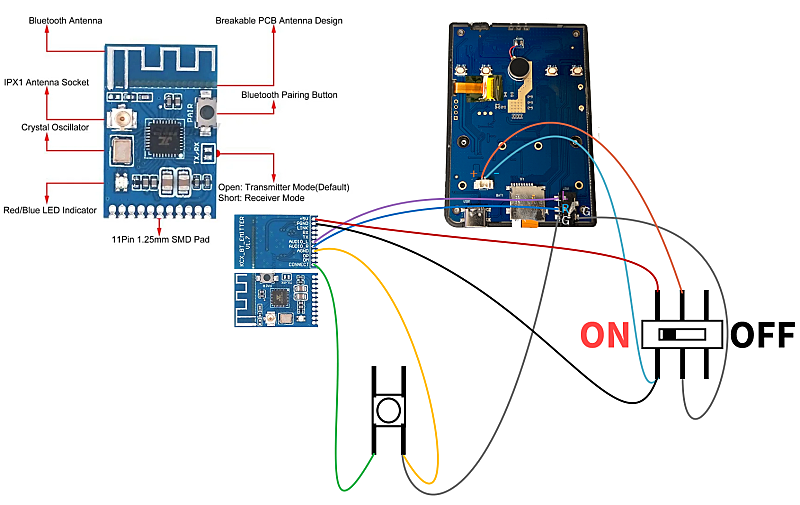
처음에 보여드렸던 블루투스 모듈의 배선도에 따라 한쪽 부터 차례대로 가능하면 색상을 구분해 차례대로 납땜을 진행했습니다.




아무래도 납땜시 부품들이 작아서 고정해 놓고 작업하기가 쉽지 않습니다.
이때 플라토 니퍼로 잠시 눌러 두시면 작업하기가 편합니다.
전선의 길이는 넉넉하게 잡았으나, 실제로 막상 작업하고 보니 너무 길게 잡았나 싶어 추후 3/2 정도로 다시 줄였습니다.
아마 위 사진의 길이보다는 조금 짧게 잡아도 될 것 같습니다.




이어서 블루투스 모듈의 배선도를 따라 차근차근 납땜을 진행해줍니다.
특히나 이어폰 단자인 3.5 파이 단자는 납땜 불량시 잡음 등의 문제가 동반되니 깔끔하게 작업을 해주셔야합니다.




페어링 버튼 연장에 사용하는 택트 스위치의 경우 2개의 다리만 사용합니다.
다리 하나에 한번에 두개의 전선을 연결하기도 하니 미리 납을 전선에 미리 발라 한번에 붙이는 식으로 작업해야 작은 영역에 납땜이 수월합니다.
너무 부품이 작다 보니 하나 붙이고 다음 선을 연결할 때 인두를 가져가면 기존 납땜이 떨어져 버릴테니 주의하세요.




전선이 많아 사진은 복잡해 보이지만 배선도를 따라서 한 포인트씩 버튼 류를 붙이다 보면 어느새 완성됩니다.




블루투스 모듈과 3.5 파이 이어폰 단자 및 배터리까지 연결이 모두 완료 되었다면 부품들의 설치는 완료됩니다.

그럼 우선 배선이 모두 끝났으니 이대로 조립하기 전에 먼저 기능 테스트를 진행하겠습니다.




조심스럽게 후면에 배터리만 연결해서 미유미니의 전원을 올려줍니다.

전원을 켜주면 블루투스 모듈에 전원이 인가되는 것이 확인됩니다.
이대로 스피커 전환을 위해 설치한 스위치를 ON으로 옮겨 주도록 하겠습니다.

패어링 방법은 블루투스 이어폰을 페어링 모드로 집입하고 블루투스 모듈 측에 달린 페어링 버튼을 연타하면 자동으로 기기가 페어링 되는 식으로 연결합니다.
구조상 별도의 화면으로 확인 할 수가 없다보니 연결 과정은 거의 기도 메타에 가깝습니다.


그리고 모듈을 끈 채로 유선 이어폰을 3.5파이 이어폰 단자에 직접 연결했을 시 출력에 문제가 없는지 역시 미리 한번 더 확인해줍니다.
6. 스위치 및 버튼 설치 위치 선정

일단 기능은 확인했으니 다음은 어느 위치에 스위치를 고정해야 할지 고민이 필요합니다.

버튼의 고정을 위해서 작업도 쉽고 구하기도 쉬운 우리의 친구 글루건을 사용하도록 하겠습니다.
제 경우는 원본 디자인을 해치고 싶지 않은데다가 미유미니 하우징의 가공이 필수적이다 보니 어느 위치가 좋을까 고민이 많았습니다.
아무래도 배터리 커버 안쪽에 심어두고 블루투스가 필요한 경우 배터리 커버를 열고 버튼을 누르는 방식이 좋지 않을까 싶었습니다.
따라서 배터리 커버 안쪽으로 스위치들을 설치하는 것으로 방향을 잡았습니다.




아래쪽에 페어링을 위한 택트 스위치를 예쁘게 심고 싶었으나 높이가 너무 낮아서 누르기가 쉽지 않습니다.
어쩔수 없어 버튼이 확 위로 튀어 나오도록 위치를 수정해야 했습니다.



하우징 안쪽을 깨뜨려서 아예 버튼 자체가 튀어 나오도록 수정하고 블루투스 모듈의 전원 용 슬라이딩 스위치의 경우도 3.5 파이 이어폰 단자를 방해하지 않는 적절한 위치를 선정했습니다.




제 경우는 하우징 아래에 슬라이딩 스위치와 택트 스위치 그리고 아래쪽으로는 블루투스 안테나를 설치했습니다.


여전히 배터리 커버는 닫히지 않는 상태이지만 일단 스위치들은 서로 간섭이 없도록 설치되었습니다.
이때 설치된 블루투스 모듈의 전선이 정신없이 돌아다니기 때문에 후면 하우징 틈에 끼어 다치지 않도록 납작하게 잘 펴서 늘어 뜨려 줍니다.


버튼들은 글루건으로 모두 단단히 고정되었으며 슬라이딩 스위치는 모듈 쪽이긴 하나 조작하는 데엔 방해가 되질 않았습니다.
이제 마감을 위해 문제의 배터리 커버만 마무리하면 될 것 같습니다.
7. 배터리 커버를 닫기 위한 노력


이제 블루투스 모듈에 외장 안테나까지 설치되자 덕분에 더욱 튀어나오는 문제로 배터리 커버를 확실하게 닫을 수가 없는 상황입니다.


모듈에서 떼어내도 좋을 부품이 뭐가 있는지 살펴 보면서 세로형 설치 보다는 가로로 바꾸면 안테나 단자의 높이 문제는 해결이 가능해 보입니다.


미유미니의 하우징 우측 외벽을 좀 더 잘라내고 블루투스 모듈이 아래로 들어갈 수 있도록 추가적인 공간을 확보했습니다.
페어링 버튼의 경우 별도로 설치한 택트 스위치를 사용하고 있으니, 기존에 달린 스위치는 굳이 필요하지 않아서 플라토 니퍼로 뜯어버렸습니다.


이제 공간이 넉넉해진 덕에 블루투스 모듈이 돌아다니지 않도록 캡톤 테이프를 이용해 임시로 고정을 해줍니다.
다음은 배터리를 연결해서 커버 안쪽의 공간이 어느정도 확보가 되었는지 체크해보도록 하겠습니다.


배터리 우측으로는 충전 모듈이 있다 보니 비교적 공간 확보가 쉬운 편입니다.
블루투스 모듈의 페어링 버튼을 떼고 가로로 설치해보니 다행히 커버 자체는 간신히 닫을 수 있었습니다.

집에 상주하고 있는 소형기기 전문 테스터에게 검수를 요청했더니 매우 만족스러운 후기를 전달하는군요.




이대로 마감하기 위해 고정을 위한 자리를 잡아봅니다.
그런데 생각보다 블루투스 모듈의 붉은 LED가 지하철에서 폭탄으로 오인 받기 좋을 만큼 강렬하게 빛나는데 이래선 휴대가 어려울 것 같습니다.


블루투스 모듈의 LED를 아예 떼어 버릴까 했지만 전원이 본체와 따로 놀기에 제거할 수는 없겠습니다.
아무래도 전선 정리를 마무리하면서 LED의 밝기를 줄일 방도를 찾아야 합니다.
8. 전선 정리 및 미유미니 재조립


설치 위치에 맞게 전선을 일부 캡톤 테이프로 바짝 붙여서 고정하고 배터리 선이 블루투스 전원을 가리지 않도록 테이핑으로 고정해주었습니다.


블루투스 모듈의 LED 밝기를 줄이기 위해서 1차로 전기 테이프를 통해 테이핑해서 가려보았습니다.




결과는 만족스러운 밝기이긴 하지만 전기 테이프 특유의 끈적함이 모듈에 남는 문제가 있고, 심지어 접착성이 좋지 못해 자꾸 헐거워지는 문제가 있었습니다.




작업 이후에 최근에는 기기를 다시 한번 뜯어서 네임펜을 통해 LED를 아예 검게 색칠해버렸더니 이제는 몹시 적당하고 만족스러운 밝기를 보여주니 참고하세요.



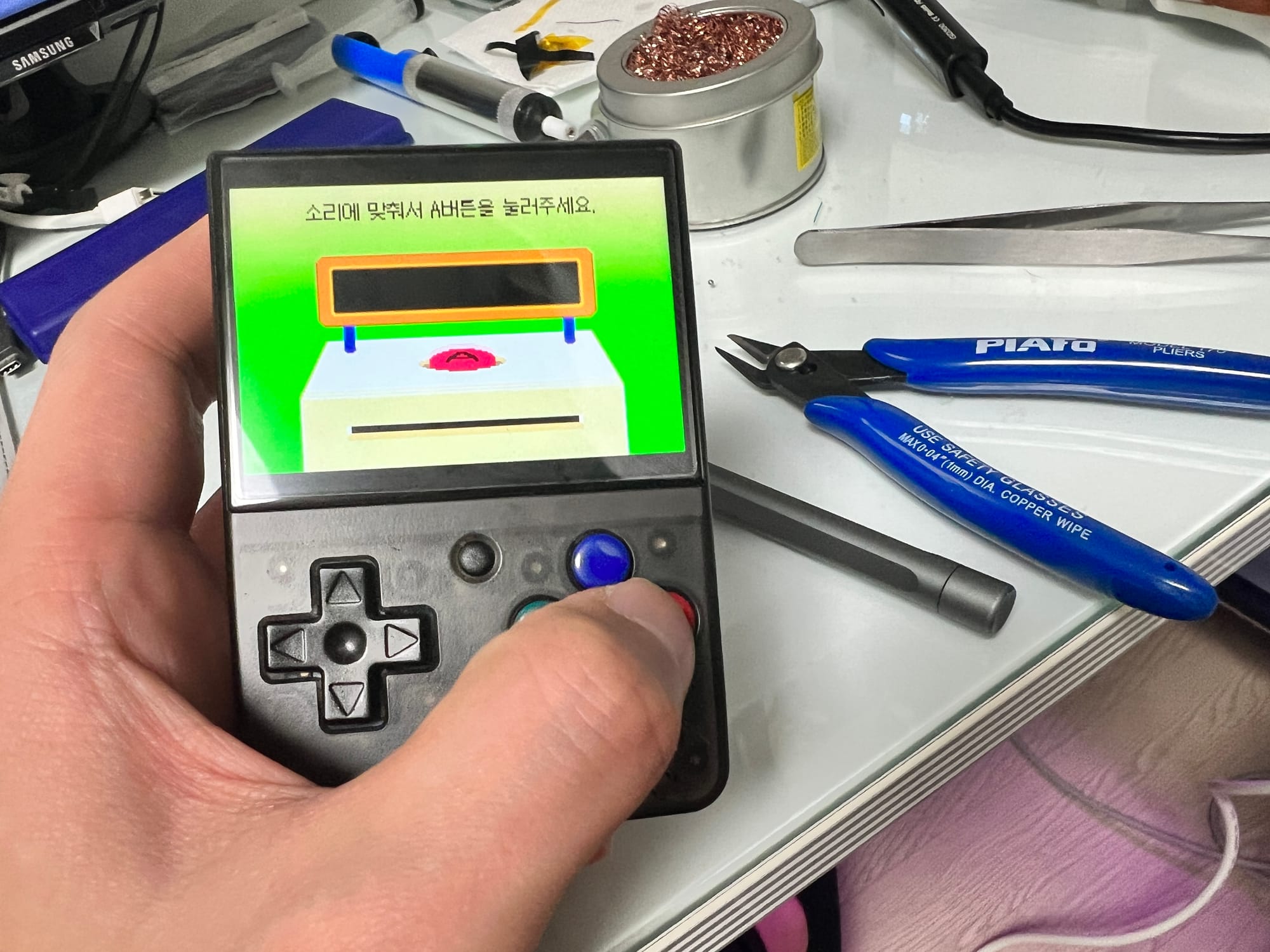
마지막으로는 블루투스 모듈의 위치를 아예 글루건으로 고정하는게 확실하겠습니다.
언젠가 배터리 커버가 1mm 가량 살짝 튀어나오는 문제를 한번 수정할 것 같아 일단 캡톤 테이프로만 마감을 하며 블루투스 모듈 설치 작업을 마무리했습니다.
리듬액션에는 적당하지 않지만 적어도 유선에서 벗어날 수 있는 자유를 얻은 것에 만족합니다.

이제는 새로이 친구가 된 삐삐와 함께 새로운 모험을 떠날 시간입니다.
미유미니 오리지널 모델은 가볍게 휴대하기에 정말 추천하는 제품이라고 할 수 있습니다.
최근엔 가격도 저렴하니 하나쯤 들여보시는 것은 어떨까요?
도움이 되시길 바랍니다.
감사합니다.